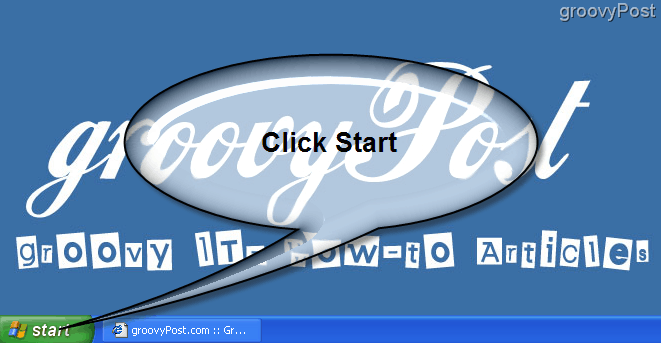
Yhtä hyödyllinen kuin Microsoft Windowsin roskakori saattaa olla, jos olet kuin minä… (Anteeksi, ei tarkoittanut pelotella ketään) se on yksi niistä ”asioista”, joita harvoin käytetään, jos ”koskaan”. Mielummin kuin jättää huomiotta se, tässä on yksinkertainen askel askeleelta ”How-To” poistaa sen työpöydältä.
Huomaa: Ennen kuin aloitat, minä erittäin suositeltavaa sinä ENSIMMÄINEN Poista käytöstä Roskakori. Klikkaus Tässä lukea askel askeleelta artikkeli.
1. Aloita napsauttamalla alkaa -painiketta työpöydän vasemmassa alakulmassa.
2. Klikkaus Juosta Käynnistä-valikosta
3. Klikkaus että Valkoinen laatikko ja Tyyppi: gpedit.msc sitten klikkaus OK.
Tervetuloa ryhmäkäytäntöikkunaan!
4. Klikkaus plusmerkki laajentaa Käyttäjän määritykset. Kohdassa Käyttäjän määritykset laajentaa Hallintamallit. Seuraavaksi kohdassa Hallintamallit, klikkaus Työpöytä.
5. Ryhmäkäytäntöikkunan oikealla puolella on Työpöytä alivalikko ilmestyy. Oikealla painikkeella vaihtoehdosta Poista roskakorikuvake työpöydältä. Sitten vasen painallus Ominaisuudet.
6. Uusi ikkuna avautuu nyt Poista roskakorikuvake työpöydän ominaisuuksista. Klikkaus valitaksesi Käytössä vaihtoehto. Sitten klikkaus OK saada valmiiksi.
Valmista! Roskakori on nyt poistettu työpöydältäsi, ja työpöytäsi on paljon puhtaampi! Merkintä: Jos näiden vaiheiden suorittamisen jälkeen näet roskakorin työpöydälläsi, napsauta vasemmalla painikkeella tyhjää kohtaa ruudulla ja Lehdistö F5 päivittää työpöydän, ja roskakorin pitäisi olla poissa.
Tausta – Mikä helvetti oli, että ”ryhmäkäytäntöjuttu ???: Jos olet uusi ryhmäkäytäntö, ajattele sitä vain enempää kuin kaikki asetukset, jotka määrittävät tietokoneen tai palvelimen. Kuten Microsoft sanoo:
Ryhmäkäytäntöasetukset määrittävät käyttäjän työpöytäympäristön eri komponentit, joita järjestelmänvalvojan on hallittava, esimerkiksi käyttäjien käytettävissä olevat ohjelmat, käyttäjän työpöydällä näkyvät ohjelmat ja alkaa menu … … blah blah blah….
Pohjimmiltaan ryhmäkäytäntöobjektit tai ”GPO: t” ovat erityisiä alueitasi ”REKISTERÖYDESSÄ” mukavalla käyttöliittymällä. Ne määritetään yleensä keskitetysti Active Directory -järjestelmänvalvojilta eli yrityksesi IT-kaverilta.
Mahdolliset ongelmat: Jos et pysty suorittamaan vaiheita 5 ja 6 (ne ovat harmaita) ja käytät yrityksen toimittamaa tietokonetta, Windows XP- tai Vista-ruutuosi saattaa olla jo määritetty ryhmäkäytäntö (GPO) yrityksesi IT-yritykselle kaveri. Jos näin on, et voi tehdä näitä muutoksia. Sama pätee, jos et ole kirjautunut sisään paikallisena järjestelmänvalvojana.